Préparation du .csv
Pour importer des contacts dans Altitude afin de les ajouter à une liste de distribution, il faut tout d’abord les exporter du système où ils se trouvent (Outlook, CRM, Access ou autre base de données) dans un fichier Excel au format CSV.
Attention :
Les colonnes dans le fichier CSV peuvent seulement être séparées par des virgules ou des points virgules (c’est habituellement la configuration par défaut dans laquelle les fichiers CSV sont exportés mais votre fichier pourrait différer).
Les colonnes doivent correspondre aux informations suivantes et dans cet ordre :
Prénom, Nom, Adresse courriel, Langue de communication du contact, La confirmation que vous avez une autorisation (externe à Altitude) d'écrire à cette adresse
- La langue doit être écrite comme suggéré dans la page d’importation d’Altitude soit : fr-CA, en-CA, etc. (en respectant les majuscules)
- La confirmation externe doit être indiquée de la façon suivante : o pour oui, n pour non
Si tous les contacts sont conformes, vous pouvez ignorer cette colonne et plutôt cocher la case « Les utilisateurs ont confirmé leur adhésion... » lors de l'importation.
Vous pouvez télécharger notre exemple de fichier .csv valide pour vous aider.
Préparation du groupe
Créez ensuite un groupe dans la gestion des utilisateurs qui recevra les nouveaux contacts importés. Il est préférable de toujours importer dans un nouveau groupe plutôt que dans un groupe existant car cela laisse une trace de l’importation. Il est ensuite très simple d’ajouter le groupe dans un autre groupe ou de l’ajouter à une liste de distribution directement.
Importation
Une fois le fichier CSV et le groupe prêts, allez dans la section Utilisateurs puis Importation / Exportation d'Altitude.
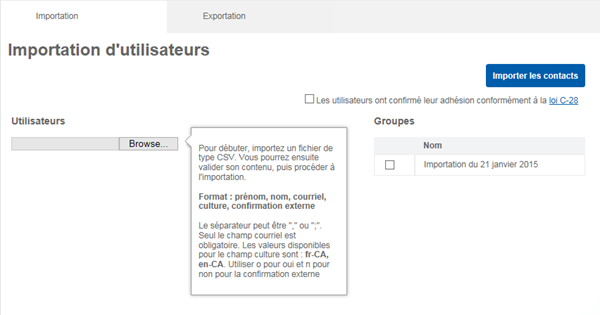
Sélectionnez le fichier CSV à l’aide du bouton « Parcourir… », le fichier sera alors lu par la plateforme et les contacts seront affichés dans la page.
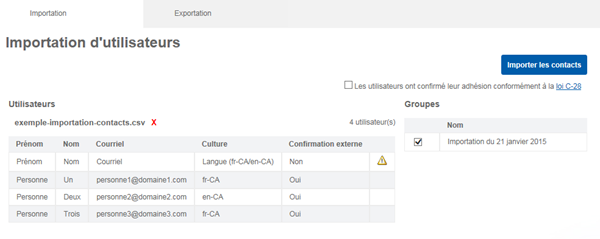
Attention : Les doublons et les contacts qui sont déjà dans Altitude (on se sert de leur adresse courriel pour les comparer) seront identifiés par cette icône :  . Ceux-ci ne seront pas créés mais les utilisateurs existants qui leurs correspondent seront ajoutés au groupe.
. Ceux-ci ne seront pas créés mais les utilisateurs existants qui leurs correspondent seront ajoutés au groupe.
Les contacts erronés sont également identifiés par cette icône et ne seront pas importés.
Si vous avez une confirmation externe que vos contacts vous ont autorisé à leur écrire, vous pouvez cocher la case « Les utilisateurs ont confirmé leur adhésion conformément à la loi C-28 ».
Finalement, cochez le groupe dans lequel vous souhaitez importer les contacts, puis cliquez sur le bouton « Importer les contacts ».